The source-page: http://www.zisman.ca/video/MM.html
2006 Alan Zisman (c)
Başlamadan önce, benim öğretici üzerinden bakmak isteyebilirsiniz: (fantezi akış sunucularına olmadan) web sitesine Video ekleme.
Windows Movie Maker Microsoft’un Windows ME ve XP sürümlerinde bulunan basit bir uygulamadır. Diğer Windows sürümleri ile kullanım için indirilebilir değildir, ancak, video yapımında diğer yazılım genellikle DVD yazıcılar veya Firewire eklenti kartları gibi donanım bulunur. (Örneğin Ulead Video Studio ve CyberLink Power Producer olarak bu programlar, genellikle ticari ürünlerin eski sürümleri, onlar kullanılabilir ve genellikle, Windows Taşı Maker daha fazla özellik var ama genellikle öğrenmek ve kullanmak zordur).
(Okullar, öğretmenler ve öğrenciler dahil) Birçok kişi bir dijital video kamera erişimi vardır. Bu programların herhangi bir dijital kameradan video alma sürece PC Firewire konektörü sahip olduğu kolay-. (Bu bazen Sony bilgisayarlarda IEEE 1394 veya iLink olarak adlandırılır). Bu yerleşik içine edilebilir bilgisayarınıza; değilse, masaüstü modelleri (yaklaşık 35$) ya da dizüstü bilgisayarlar için (aynı zamanda bir PCMCIA kartı olarak da bilinir), bir PC Kartı için PCI kart ile ekleyebilirsiniz. Hemen hemen tüm dijital kameralar bilgisayarlara bağlantı için Firewire bağlantı var; o yaşlı (dijital olmayan) kameralar kadar bağlantıyı daha zordur.
Bir dijital video kamera, Firewire portları ile bir PC ve Windows ME veya XP olduğunu varsayarsak, bir Firewire kablosu kullanarak kameranızı bilgisayara bağlayabilirsiniz. (6-pin) (! Onlar hiç bir varsa) Firewire Ports çoğu masaüstü bilgisayarlar büyük Firewire bağlantı var (4-pin) küçük ve büyük olduğunu, ancak, unutmayın; En kameralar ve en Firewire donanımlı dizüstü bilgisayarlar küçük boyutlu portları var. (Eğer gerekirse bir adaptör satın almak mümkün olabilir gerçi) Doğru büyüklükte fişlerle bir kablo gerekir.
 Küçük, 4-pin Firewire fiş |
 Büyük, 6 kutuplu Firewire fiş |
Başlat Menüsü Aksesuarları klasöründe Windows MovieMaker arayın. O kadar başladığında, şöyle görünür:
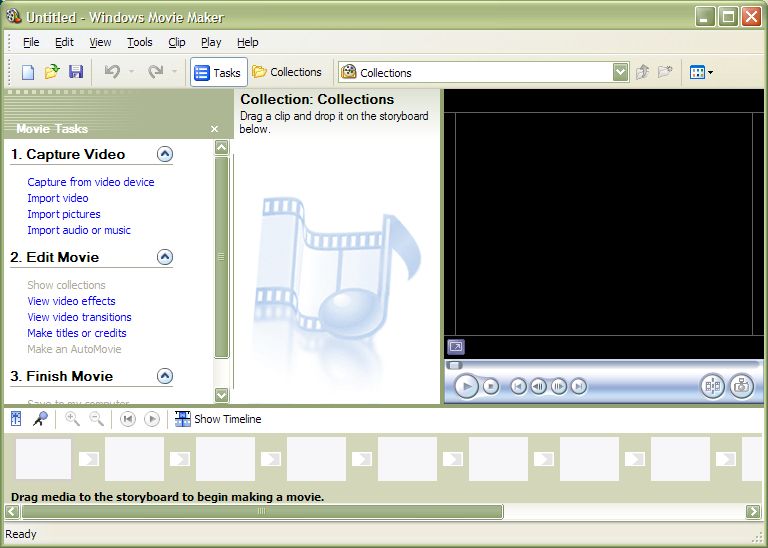
O sol çerçevedeki seçenekler bir dizi, adımlarını yürümeye yardımcı dikkat edin. İlk adım Video- sizin MovieMaker projesinde kullanılmak üzere videoyu hala resim veya müzik getirmek Yakalama etmektir. Sen video klipleri, fotoğrafları (ya da diğer resimler) ya da müzik, ses efektleri, ya da bilgisayarınızda önceden bulunan diğer ses dosyalarını alabilirsiniz. Alternatif olarak (ve bu durumda daha muhtemel), video cihazına (yani kameranız) den Yakalama isteyebilirsiniz. Bunun için bilgisayarınızın Firewire portuna kameranızın Firewire portu bağlamak ve bu öğeyi tıklayın. Kameranız açık ve bilgisayar tarafından tanınır varsayarsak, aşağıdaki görmelisiniz:
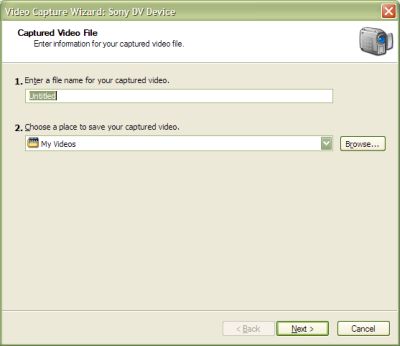
(Varsayılan Videolarım klasörü. Sonraki farklı bir yer istiyorsanız, bir sorulur sizin yakında-to-be çekilen video klip için bir dosya adı girin ve (isteğe bağlı olarak) video dosyaları için bir konum seçmek için Gözat çekilen videonuzu kaydetmek ne kalite hakkında bilgi biraz geeky bit:
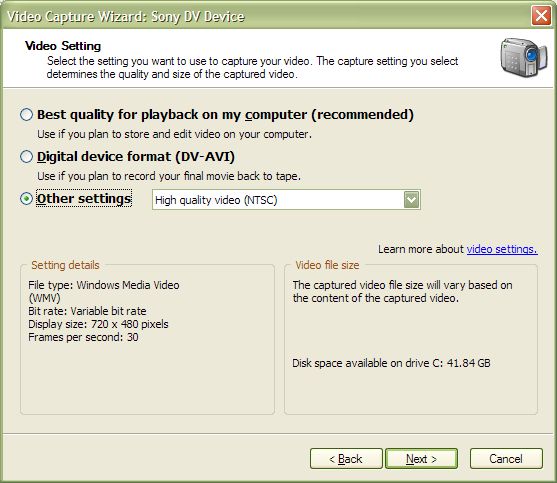
Eğer videolarınızı izlerken olmasını bekliyoruz yere bağlı bir seçenek seçti. (Varsayılan bir bilgisayar kalitesinde video oluşturmaktır). Sağ alt Detailsin Ayarı unutmayın. Anahtar bilgi ekranı boyutu ve ikinci (fps) başına karedir. Eğer kadar boş sabit disk alanı yok sürece, daha küçük ekran boyutuna ve daha düşük olan her zaman (web kullanımı için) bir video oluşturmak için bu dosyayı kullanabilirsiniz hızı-göreceli olarak büyük ekran boyutu ve fps ile bir seçenek seçmek isteyebilirsiniz fps. Eğer ancak, başlangıçta daha sonra bir DVD veya diğer yüksek kaliteli amaç için video klipleri kullanmak istiyorsanız, bir kalitesiz video ile sıkışmış olacak, daha küçük bir ekran boyutuna veya daha düşük fps oranı ile video yakalama.
Eğer sadece tek bir amaç için çekilen videoyu kullanıyor olacaktır eminseniz, ancak, diğer ayarları açılır listesinden bir göz atın. Bir önemli ölçüde daha küçük (ya da daha büyük) ekran boyutu ile birlikte önemli ölçüde-düşük (ya da daha yüksek) bir dosya boyutu neden olabilir seçimi.
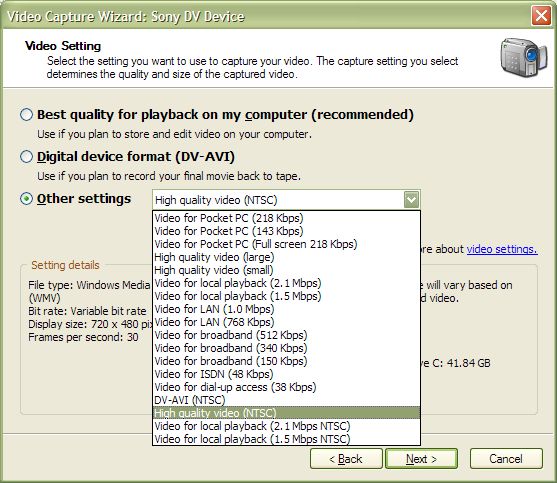 Ben DVD’de çalışacak bir dosya ile bitebileceğini böylece Yüksek Kaliteli Video aldı, aynı zamanda daha sonra Web ekran için daha düşük kalite ile daha küçük bir dosya içine oluşturulamadı.
Ben DVD’de çalışacak bir dosya ile bitebileceğini böylece Yüksek Kaliteli Video aldı, aynı zamanda daha sonra Web ekran için daha düşük kalite ile daha küçük bir dosya içine oluşturulamadı.
Sonra sadece kasette veya el ile klip çekmek isteyip şeyi yakalamak istediğiniz sorulur. Ben çoğu durumda, sen bant üzerinden bakmak ve yakalama bunun bölümlerini seçmek isteyeceksiniz şüpheli …
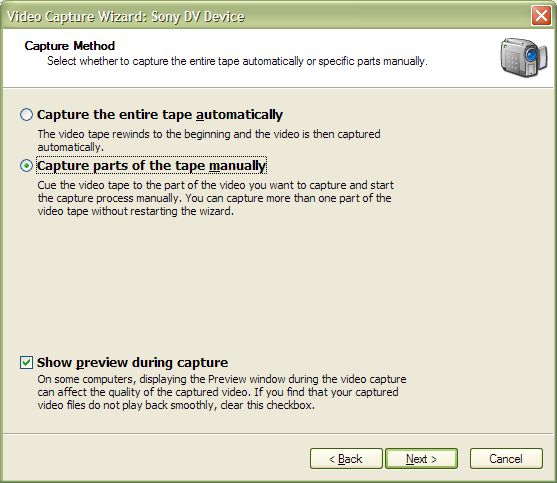
El ile bant parçaları Yakalama ve yakalama sırasında önizleme Show seçildi. Son olarak, video yakalama hazırım!

O sağda DV kamera kontrol grubundan ile birlikte bir Önizleme alandır unutmayın. Solda başlatın ve Yakalama Dur düğmeleri bulunur. Kamera kontrollerini kullanarak bant içeriğini görüntülemek ve arzu bölümü veya bölümleri yakalayabilir. Gerektiğinde bant çoklu bölümleri yakalama, tekrarlayabilirsiniz. Hatta, Dur düğmesine basın Bu süreç zaman alıcı olabilir unutmayın yapabilir!
Eğer tüm video klipler seçtiğiniz düşündüğümüzde, Son’u tıklayın. Senin klipleri sabit diske kaydedilmiş olsun ederken kısa bir duraklama olacak, o zaman görürsünüz:
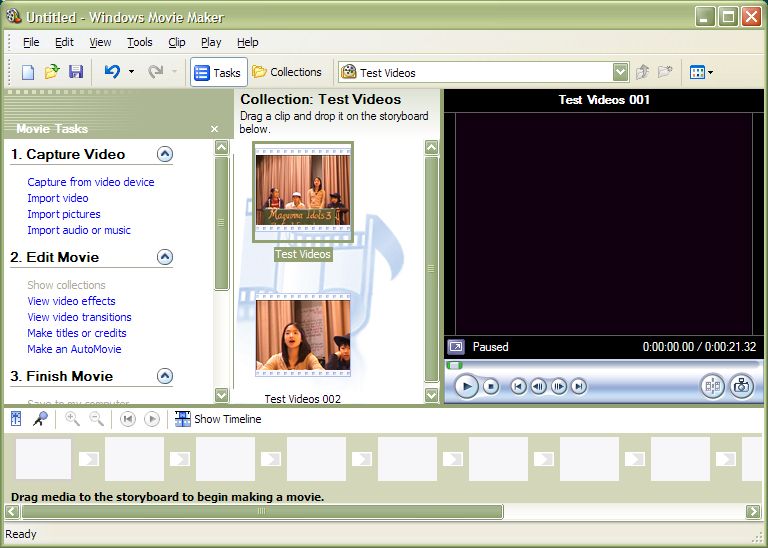
Sen merkez bölümünde her klip için thumbnials görmek ve sağ bölümdeki Çal kontrolleri kullanarak daha sonra üzerinde her biri benim tıklayarak içeriğini görüntüleyebilir ve. Sen bunları oynamak istediğiniz sırayla düzenlemek için alt kısımdaki Film Şeridine Kliplerinizi sürükleyebilirsiniz. Başlık eklemek için Araçlar menüsünü, ardından Başlıklar ve Kredi tıklayın …
Eğer başında bir başlık eklemek istediğiniz sorulur, sonunda kredi ya da bir başlık öncesinde, sonrasında veya seçilen klibin üzerine. Ardından, istediğiniz metni yazmak için elde edersiniz. Bir önizleme ekranı bunun nasıl görüntüleneceğini gösterir. Seçtiğiniz konuma eklemek için bittiğinde Bitti bağlantıyı tıklayın.
Ayrıca geçişler veya diğer etkilerle denemek isteyebilirsiniz. Bir Fade In kullanabilir ve aksi örneğin kliplerin arasındaki ani atlama, ne olabilir pürüzsüz geçiş Fade Out gibi. Bunu yapmak için, sol taraftaki çerçeve içinde 2. Filmi Düzenle seçenekleri altında Profili video geçişleri (vs) tıklayın; Bunu yaparken, geçişler listesine klipleri değişikliklerin küçük resimler birini uygulamadan önce önizleme yapmak için izin. Video kliplerin küçük dönmek için, soldaki Filmi Düzenle öğesi altında göster koleksiyonlarını tıklayın.
Eğer video istediğiniz şekilde var düşündüğümüzde, Dosya menüsünden Kaydet Projesi gidin. Sonra (sol çerçevedeki) 3. Finish Film altındaki seçeneklerden birini seçin. Tecrübelerime göre, CD seçeneğine Kaydet bunu gibi- ediyorum şekilde çalışmak için görünmüyor bir bilgisayar-video Bir Video ziyade, (gerekirse saniyede çözünürlük veya kare azaltarak dosyanızı küçülen) bir CD’ye yanmış yapar DVD oynatıcı görüntülenebilen CD’si. Benzer şekilde, yüksek kaliteli bir DVD disk üretmek için hiçbir seçenek var.
Bir video CD veya DVD diski (bir televizyona bağlı bir DVD görülebilir) oluşturmak isterseniz, daha sonra, bilgisayarım seçeneğine Kaydetme özelliğini kullanan yakmak için Nero veya Easy CD Creator gibi yazılımlar başka bir parça kullanmanız gerekir bir video diski.
Web seçeneğine Gönder seçimi ardından, dosya bir isim vermek size izleyiciler İnternete bağlanmak muhtemeldir nasıl düşündüklerini bağlı olarak birkaç seçenek arasında seçim sağlar. Diyalog kutusunun alt kısmındaki Ayar ayrıntıları seçenekler açıklanmıştır. 160 x 120 bir ekran boyutu, genellikle ‘ölçülü pul’ olarak tarif unutmayın. Öte yandan, bu mümkün kitlenin toplu hala Internet’e bağlanmak için çevirmeli kullanıyor, bu en iyi seçimdir.
Ben göster Daha fazla seçenek tıkla yöntemini tercih … seçenek görmek için:
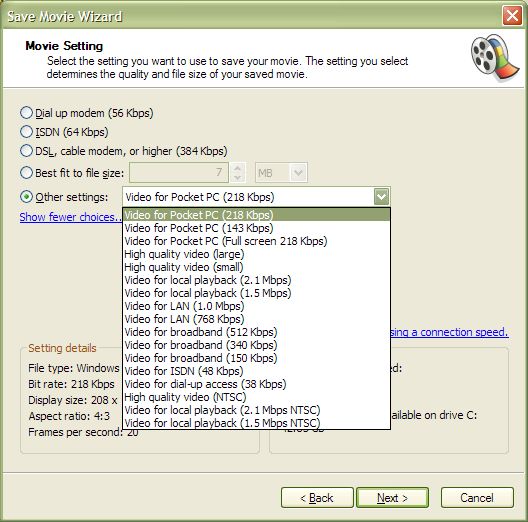
Oradan, ben genişbant (150 Kbps) seçeneği için video almak … Bu saniyede 15 kare hızında çalışan çevirmeli ‘pul’ kadar büyük bir 320 × 240 piksel ekran boyutu (dört kez üretir. Olduğunca pürüzsüz değil benim durumumda bir TV programı ama Reader’dan. bit hızı, 150 Kb, az ya da çok 40 Kbps veri aktarımı çevirmeli modemler, çok yüksek, ama bant genişliği genişbant kullanıcıları için makul bir seçim genellikle daha yüksek olduğunu bu, ama büyük ölçüde değişebilir.
(Sen benim okuldan bu ayarlarla kaydedilen bir video klip görebilirsiniz buraya tıklayarak. Eğer internet bağlantısı üzerinden görüntülü kalitesinden memnun olmadığınıza bakın).
Ayrıca bu seferlik genişbant için bir dosya boyutu üreten kez düzenlenen yapmayı tercih edebilir, ikinci kez o zaman kitlenize seçenek sunmak, çevirmeli bağlantı kullanıcıları için daha küçük bir üretim.
Eğer video klip (veya klipleri) var kaydettikten sonra, hala web sayfasını ve video klip üzerine (genellikle ftp olarak bilinen bir işlem kullanılarak) kendisine bağlanan bir web sayfası yapma öncesinde sen- diğer bazı işleri var ve yükleme bir Internet sunucusu. Ama bu diğer öğreticiler için konular şunlardır:
-
Web sayfaları oluşturmak için NVU veya Besteci kullanma
-
Yükleyebileceği ve web sayfalarını korumak için ws_ftp kullanma